在 Windows 11/10 中设置或更改文件关联和扩展
Windows操作系统中的每个文件在其文件名中都有一个扩展名,例如。.txt, .doc等。这些扩展名用于标识程序,windows 可以使用它打开这个文件。您可以在Windows 11 或Windows 10 操作系统中设置或更改这些文件关联。
(Change)Windows 11/10更改文件关联
1]使用设置

在更高版本的Windows 10中,您必须执行以下操作才能更改文件关联(File Associations)和扩展名:
- 打开 Windows 10 设置
- 选择应用程序
- 点击默认应用
- 向下滚动并单击蓝色的按文件类型选择默认应用程序(Choose default apps by file type)链接。
- 在此处进行更改。

您甚至可以按文件类型或协议选择默认应用程序,并按应用程序设置默认值。
要在Windows 11(Windows 11)中按文件类型选择默认应用,请执行以下操作:

- 按 Win+I 打开 Windows 设置。
- 转到 Apps > Default apps。
- 单击 按文件类型选择默认值(Choose defaults by file type)选项。
- 选择文件类型或扩展名。
- 选择(Choose)您要设置为默认的应用程序。
提示(TIP):如果您无法将文件类型与程序相关联,这篇文章将为您提供帮助。
2]使用文件属性
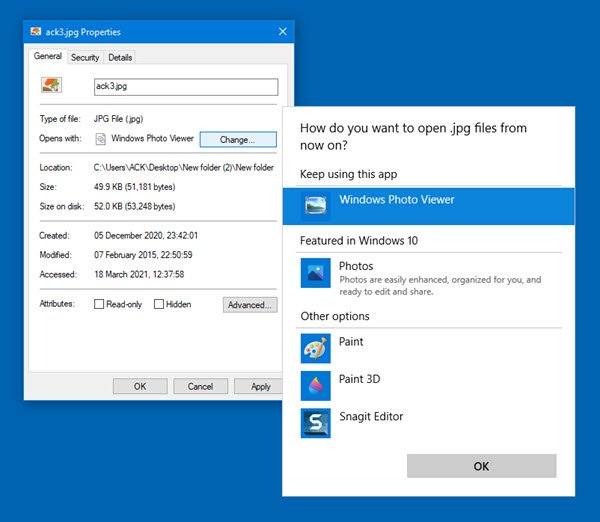
您还可以右键单击要更改其关联的文件>> Properties > General选项卡> TypeFile > Change > Choose从列表中选择一个程序或推荐的程序或其他程序,或者单击浏览(Browse)以选择一个。
3]通过文件资源管理器

在资源管理器(Explorer)中选择文件,右键单击它,选择打开方式(Open with),然后选择程序或根据需要选择选择其他应用程序(Choose another app)。
4]使用控制面板

要使用控制面板(Control Panel)在Windows 10/8/7中设置文件(File) 关联(Associations):
- 打开控制面板
- 单击控制面板主页
- 选择默认程序
- 单击设置关联
- 在列表中选择一种文件类型,然后单击更改程序(Change Program)。
您将看到一个程序(Programs)列表以及描述和当前默认值(Current Default)。您可以单击更改程序(Change program)来设置或更改当前的默认程序。
5]使用免费软件类型

如果您愿意,您还可以使用此免费软件轻松设置、重置、更改文件关联(File Associations)和扩展名。
Types是一个免费且轻量级的Windows配置实用程序,它允许您编辑Windows 资源管理器(Windows Explorer)中显示的各种文件类型的程序关联、图标、上下文菜单和其他属性。
它是内置Windows(Windows)文件类型实用程序的一个值得替代的工具。
阅读:(Read:) 如何使用注册表编辑器删除文件类型关联
文件关联修复 Windows
如果您希望轻松修复文件关联,您可能需要查看我们的免费软件File Association Fixer。如果您无法更改默认程序扩展,请转到此处。这篇文章将帮助您修复损坏的 EXE 文件关联(fix broken EXE file associations)。
您还可以使用设置和DISM 工具(DISM Tool)在 Windows 中配置、导出、导入应用程序文件关联(configure, export, import App File Associations in Windows)。这篇文章将向您展示如何在 Windows中将所有文件关联重置为默认值。(reset all File Associations to default)
Related posts
如何将所有File Associations重置为默认情况下Windows 10
如何配置,Export,Import File Associations在Windows 10中
如何重置,Export and Import Default App Associations在Windows 10上
Windows 10中Fix破碎EXE file协会
Set or Change Default Media Player在Windows 11/10
图片Thumbnail Previews未显示在Windows 11/10的File Explorer中
Windows 11/10中的Change Critical Level & Low Level Battery Action
Change product Windows 10中不提供的Change product
Change快捷在Windows 10 Virtual Desktops之间切换
Delete File confirmation Z87167 Windows 10的Show全详细信息
如何显示File Extensions在Windows 11/10
如何在Windows 10中轻松重新启动Windows File Explorer
您的数据还没有备份 - 对Windows 10 File History
如何在Windows 10中更改File and Folder Icons
如何检查和Windows 11/10 Change Image DPI
如何在Windows 10中增加Page File size或虚拟内存
如何在File Explorer中展示Details pane在Windows 10
如何在Windows 10中打开File Explorer
如何在Windows 11/10中使用.inf File手动安装Driver
如何从File Explorer在Windows 11/10删除OneDrive icon
